Google App Storeprednameščen na večini pametnih telefonov z Androidpodobno kot iskalnik podjetja hrani zgodovino vnesenih poizvedb. Po potrebi ga lahko očistite, spodaj pa vam bomo povedali, kako to storiti.
Pomembno! Zgodovino iskanja v trgovini Google Play lahko izbrišete samo za svojo napravo. Če imate več kot enega, na primer pametni telefon in tablični računalnik in želite te podatke izbrisati na vsakem, bo treba spodaj opisane korake najprej izvesti na enem, nato pa na drugem.
1. način: meni aplikacije
Najenostavnejša, čeprav ne najbolj očitna rešitev naše današnje težave je dostop do glavnega menija poslovne trgovine v Androidu.
- Zaženite Google Play Market in odprite njegov meni, tako da kliknete tri vodoravne črte na začetku iskalne vrstice ali povlečete od leve proti desni.
- Pojdi na razdelek "Nastavitve".
- Dotaknite se elementa "Izbriši zgodovino iskanja", po katerem bodo vsa iskanja, vnesena v tej napravi, izbrisana.
![Počistite zgodovino iskanja v trgovini Google Play v pametnem telefonu Android]()
Poleg tega lahko počistite seznam želja - za to najprej izberite element »Nastavitve za Google Play«in nato pritisnite "Počisti seznam želja".
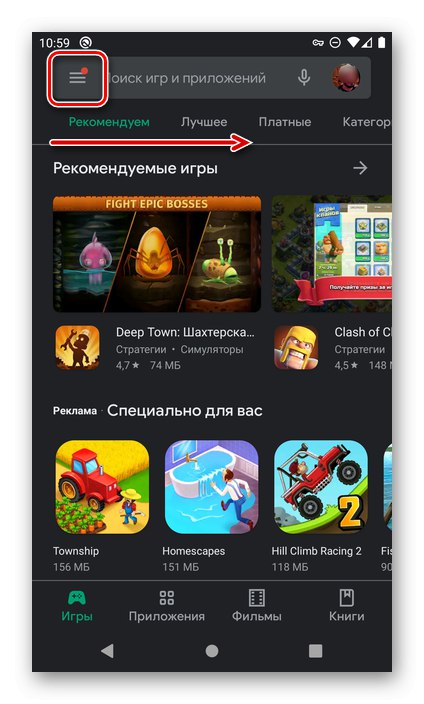
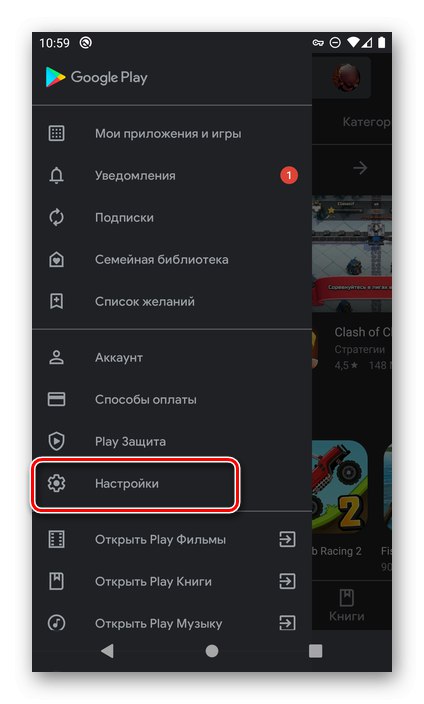
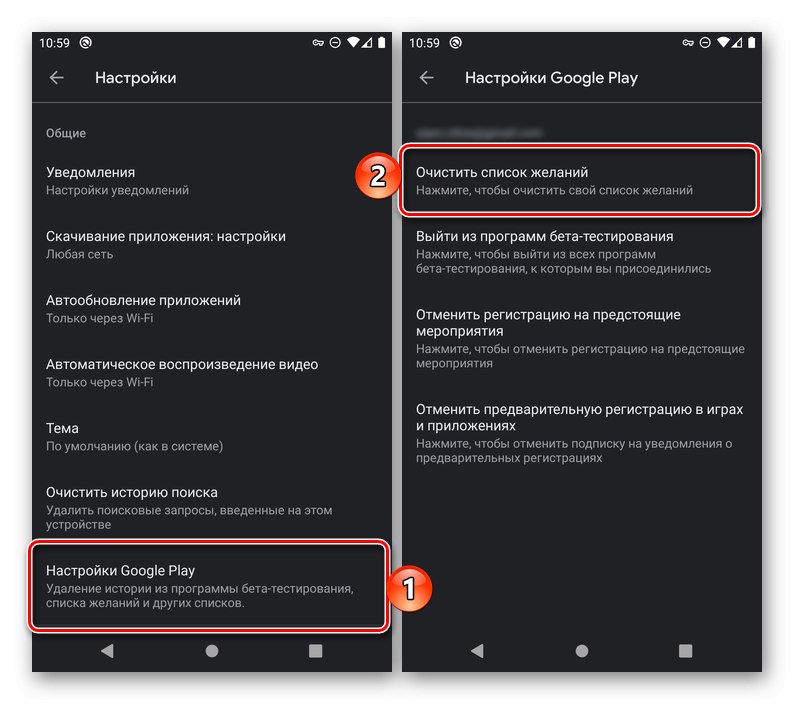
Po dokončanju teh korakov lahko trgovino zaprete ali jo še naprej uporabljate, tako da ustvarite zgodovino iskanja iz nič.
2. način: sistemske nastavitve
Obstaja še ena, bolj radikalna možnost, ki vam omogoča, da počistite ne samo iskalne poizvedbe, temveč tudi druge podatke, ki jih je trgovina Google Play nabrala med njeno uporabo. Ta postopek ne prinaša nobenih negativnih posledic, poleg tega je njegovo izvajanje priporočljivo v primerih, ko pride do težav pri delovanju shrambe aplikacij.
Preberite tudi: Kaj storiti, če Google Play Market ne deluje
- Tecite na kakršen koli priročen način "Nastavitve" in pojdite do njih v razdelek "Aplikacije in obvestila" (drugo možno ime je "Aplikacije").
- Dotaknite se elementa "Pokaži vse aplikacije" (ali podobno na lupinah, ki niso "čisti" Android OS).
- Na seznamu nameščenih programov poiščite Trgovino Google Play in jo tapnite.
- Nato odprite pododdelek "Shramba in predpomnilnik".
- Kliknite gumb "Počisti shrambo" in potrdite svoje namere v pojavnem oknu.
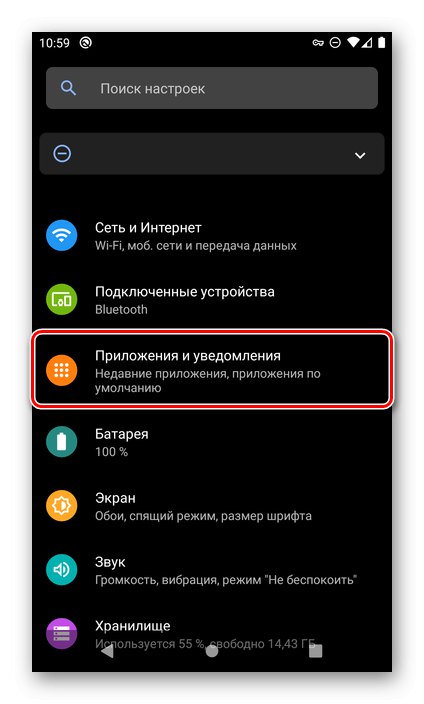
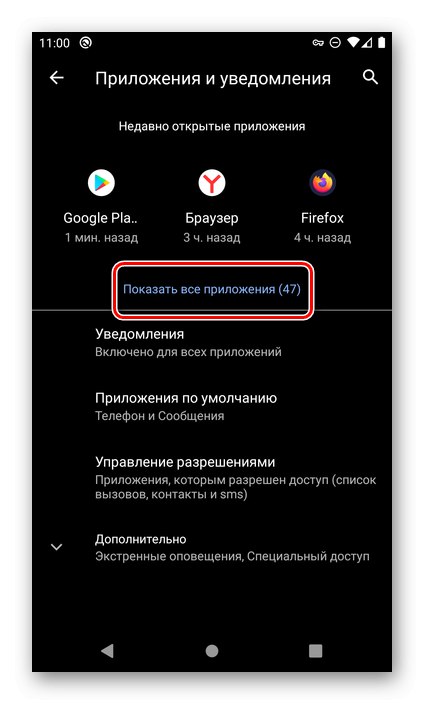

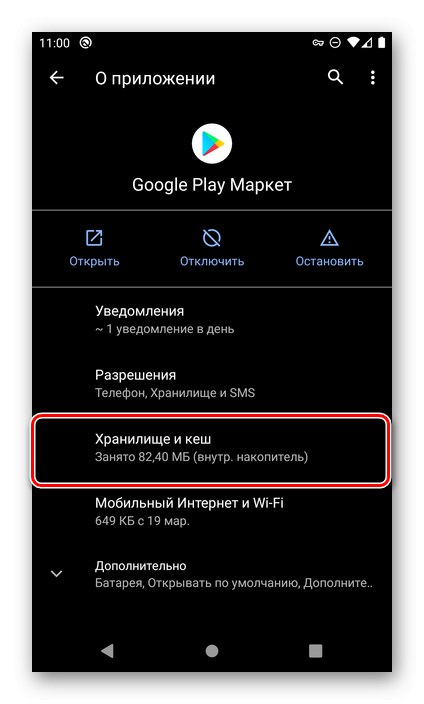
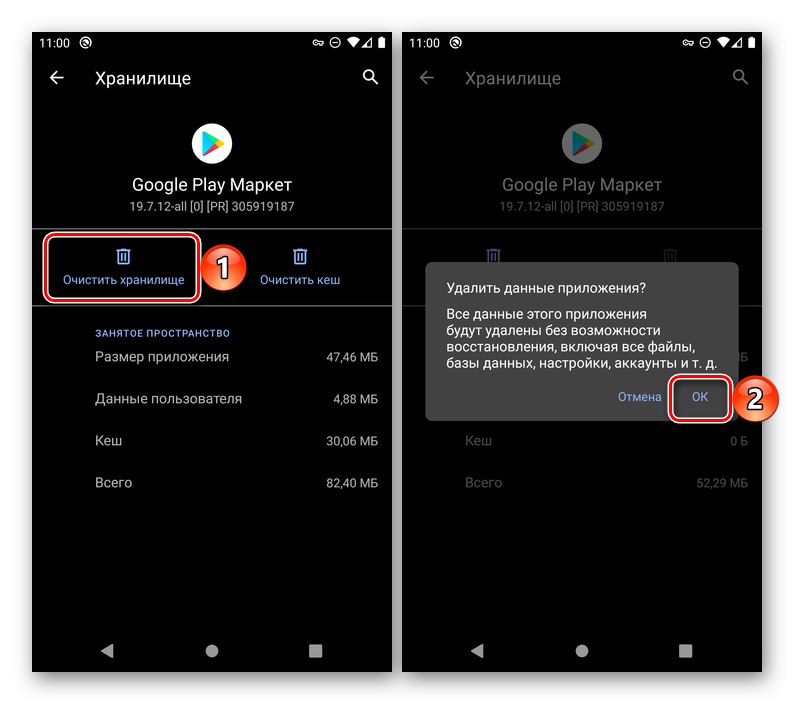
Tako smo izbrisali vse začasne podatke programa in s tem tudi zgodovino iskalnih poizvedb.
Preberite tudi: Kako počistiti predpomnilnik v trgovini Google Play
Kot vidite, je brisanje zgodovine iskanja v Trgovini Play v Androidu še lažje kot v iskalniku Google.
